- כדי לנהל מחיצות ולהמיר MBR ל- GPR ב- Mac יש כמה דברים לנסות.
- דרך אחת להפוך מחיצות מ MBR ל- GPT ב- Mac הוא שימוש בכלי ייעודי כמו זה שמוזכר במאמר זה.
- משתמשים ב- macOS יכולים להמיר MBR ל- GPT בקלות באמצעות פונקציית תוכנית הדיסק של המערכת.
- המרת מחיצת MBR ל- GPT קלה אם אתה עוקב אחר המדריך המפורט שלנו.

תוכנה זו תשמור על מנהלי ההתקנים שלך, ובכך תשמור עליך מפני שגיאות מחשב נפוצות ותקלות חומרה. בדוק את כל הנהגים שלך כעת בשלושה שלבים פשוטים:
- הורד את DriverFix (קובץ הורדה מאומת).
- נְקִישָׁה התחל סריקה למצוא את כל הנהגים הבעייתיים.
- נְקִישָׁה עדכן מנהלי התקנים כדי לקבל גרסאות חדשות ולהימנע מתקלות במערכת.
- DriverFix הורד על ידי 0 קוראים החודש.
אם אתה הבעלים של מחשב מקינטוש, עליך לדעת שבכל פעם שאתה צריך להתקין את מערכת ההפעלה שלך, המחיצה העיקרית שלך צריכה להיות GUID (או GPR), ולא MBR שהיא ספציפית במיוחד ל- Windows.
כמובן, ישנם מצבים שבהם עליך להמיר מ- MBR ל- GPR. מצבים אלה כוללים:
- שדרוג ה- Mac שלך לגרסה חדשה יותר שאינה תומכת יותר ב- MBR
- התקנת Windows ב- Mac
- שינוי הכונן הקשיח של המחשב, אך הוא מגיע כ- MBR כברירת מחדל
בגלל זה, החלטנו להכין מדריך שלב אחר שלב כיצד ניתן להמיר מחיצת MBR ל- GUID במכשיר Mac.
כיצד אוכל להמיר את מחיצת ה- MBR שלי ל- GPR?
1. השתמש בכלי צד שלישי

כשרוצים לבצע את העבודה מהר יותר ולא לבזבז יותר מדי זמן על כך, שימוש בכלי צד שלישי ייעודי הוא הפיתרון הנוח ביותר.
מנהל הדיסק הקשיח של פרגון ל- Mac הוא בחירה מצוינת לניהול מחיצות הדיסק של ה- Mac שלך.
עם ממשק פשוט לשימוש, Paragon מספקת פתרונות רבי עוצמה לגיבוי, יישור מחדש, ניגוב הדיסק. שחזור קבצים שנמחקו או שאבדו אפשרי גם בכמה לחיצות בודדות.
המרה והפצה מחדש של החלל שאינו בשימוש בין המחיצות היא בין אפשרויות הכלים הנפוצות ביותר ותוכלו ליהנות מכך באופן מלא.

מנהל הדיסק הקשיח של פרגון עבור Mac
כלי לניהול הדיסקים הקשיחים הכוללים תכונות מלאות להמרה, שינוי גודל או ארגון מחדש של מחיצות ה- Mac שלך לפי צרכיך.
2. השתמש בכלי כלי הדיסק
- מַגָף משלך דיסק מתקין OS X.
- בחר את השפה שלך ולחץ על לְהַמשִׁיך. שורת תפריטים אמורה להופיע.
- עבור אל כלי עזר תַפרִיט.
- בחר שירות דיסק.
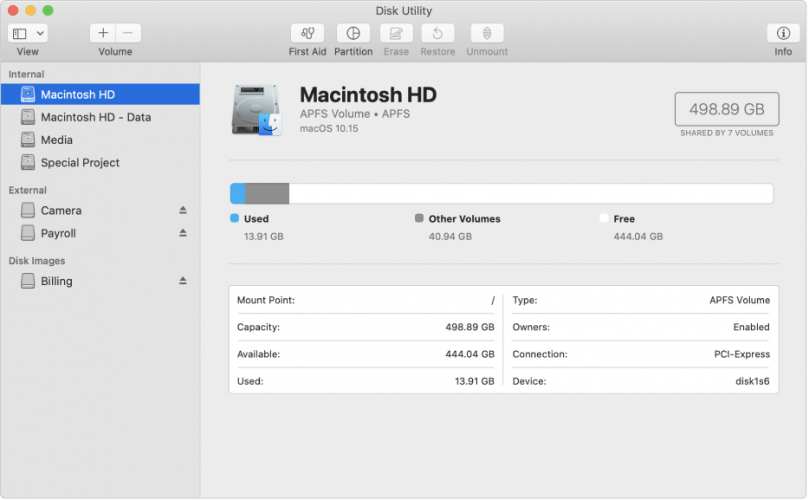
- כאשר טעינת כלי הדיסק נטענת בחר בכונן הקשיח.
- תחת הכותרת Scheme Volume הגדר את מספר המחיצות ל- אחד.
- נְקִישָׁה אפשרויות.
- הגדר את ערכת המחיצה ל- GUID.
- נְקִישָׁה בסדר.
- הגדר את סוג הפורמט ל- Mac OS מורחב (יומן).
- הקלק על ה חֲלוּקָה לַחְצָן.
- לַחֲכוֹת כדי שהתהליך ימשיך את דרכו.
- בחר בכרך שזה עתה נוצר.
- הקלק על ה לִמְחוֹק הכרטיסייה.
- הגדר את סוג הפורמט ל- Mac OS מורחב (יומן) .
- לחץ על בִּטָחוֹן.
- בדוק את הלחצן עבור אפס נתונים.
- לחץ על בסדר כדי לחזור לחלון מחק.
- לחץ על לִמְחוֹק .
- לַחֲכוֹת כדי שהתהליך ימשיך את דרכו.
על ידי ביצוע השלבים הבאים היית צריך להמיר כונן MBR לכונן GUID (GPR) ללא בעיות.
הליך זה כולל מחיקת המחיצה שלך. מומלץ לבצע גיבוי לנתונים.
באפשרותך להפוך את השינויים בכל עת על ידי ביצוע השלבים שהוזכרו לעיל, רק הפעם תבחר MBR במקום GUID.
האם מצאת מאמר זה שימושי? ספר לנו מה דעתך בקטע התגובות למטה.
![נפתר: שגיאת ציור לא צוינה [After Effects / Premiere Pro] • טיפים מק](/f/92e4b26f2f0c49f7bf6997180d9682b9.jpg?width=300&height=460)
